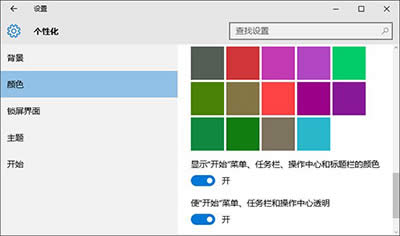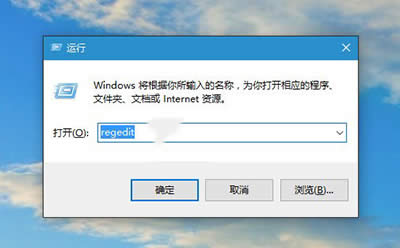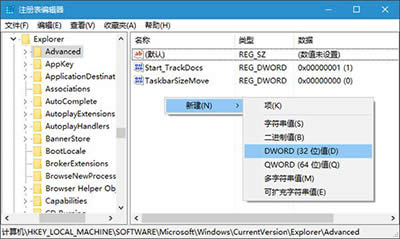Win10系统任务栏怎样变透明
发布时间:2019-05-05 文章来源:xp下载站 浏览:
|
Windows 10是美国微软公司研发的跨平台及设备应用的操作系统。是微软发布的最后一个独立Windows版本。Windows 10共有7个发行版本,分别面向不同用户和设备。截止至2018年3月7日,Windows 10正式版已更新至秋季创意者10.0.16299.309版本,预览版已更新至春季创意者10.0.17120版本
现在,很多人都在win10系统,不过,有些用户想要让自己的Win10系统任务栏变透明。那么,Win10系统任务栏怎么变透明?如果你有这样的需求可参考下面的步骤来设置。
让Win10任务栏变得更透明的操作方法: 1、首先需要确保已经开启了任务栏透明效果,如下图所示,打开设置——个性化——颜色,开启“使开始菜单、任务栏和操作中心透明”选项。
Win10系统任务栏怎么变透明 2、按Win+R快捷键打开运行,输入regedit回车打开注册表编辑器。
Win10系统任务栏怎么变透明 3、在注册表编辑器中展开以下位置: HKEY_LOCAL_MACHINE\SOFTWARE\Microsoft\Windows\CurrentVersion\Explorer\Advanced 如下图所示,在右侧新建名为UseOLEDTaskbarTransparency的DWORD(32位)值:
Win10系统任务栏怎么变透明 新技术融合:在易用性、安全性等方面进行了深入的改进与优化。针对云服务、智能移动设备、自然人机交互等新技术进行融合。Windows 10所新增的Windows Hello功能将带来一系列对于生物识别技术的支持。除了常见的指纹扫描之外,系统还能通过面部或虹膜扫描来让你进行登入。当然,你需要使用新的3D红外摄像头来获取到这些新功能。 |
本文章关键词: Win10系统任务栏怎样变透明
相关文章
本类教程排行
系统热门教程
本热门系统总排行